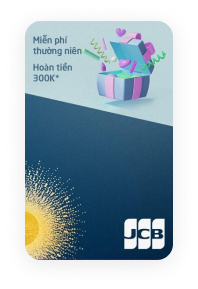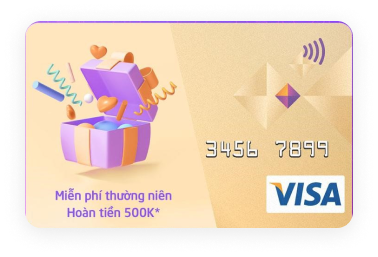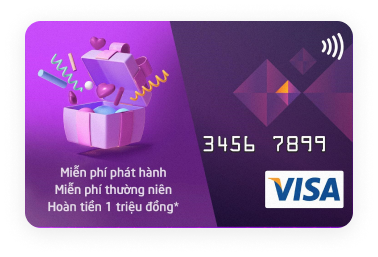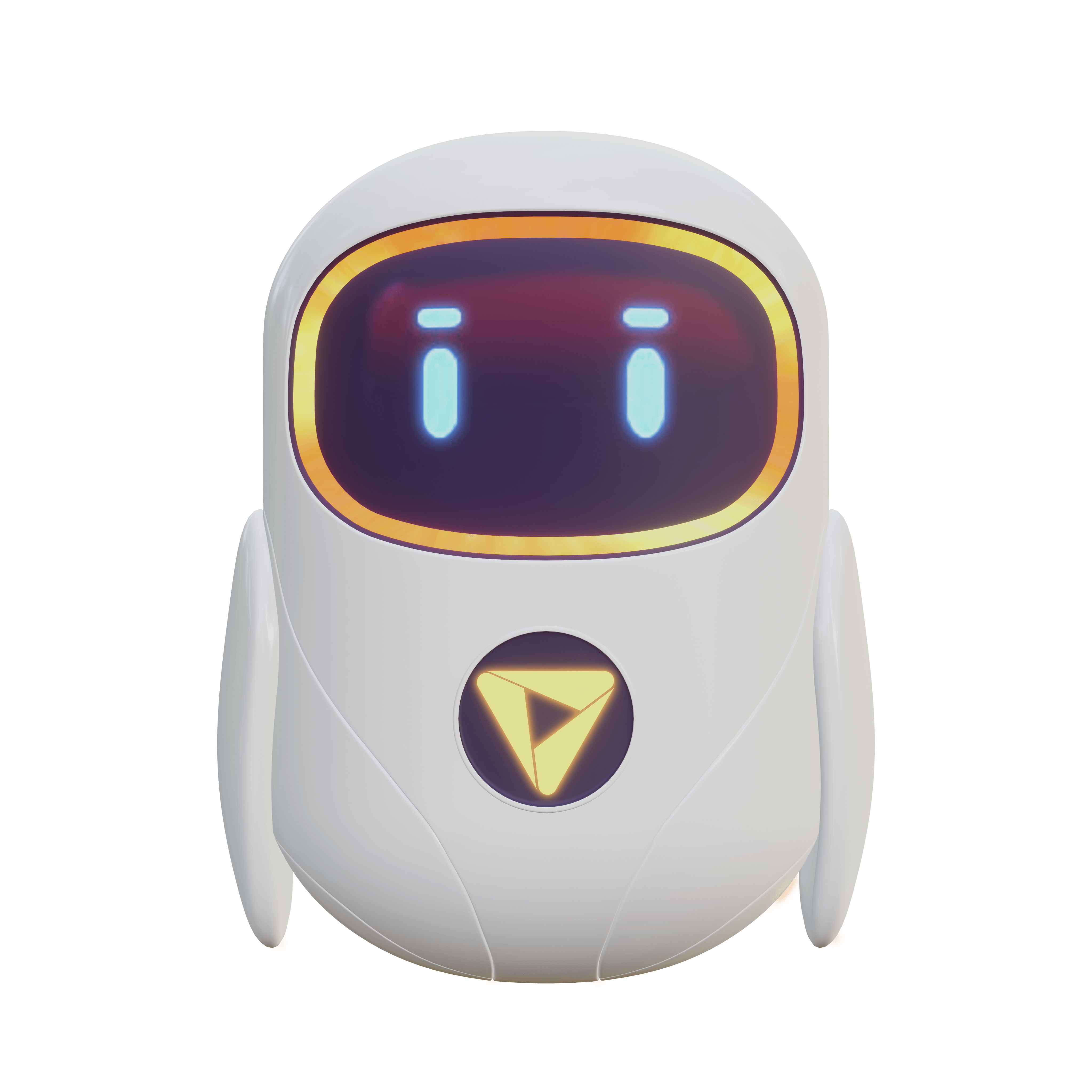Đăng ký Tài khoản Online
Quét mã QR, tải App
TPBank Mobile trên
Play Store & App Store

Cài đặt & mở
Tài khoản Online
trong 5 phút
QUÉT MÃ QR TẢI APP TPBANK MOBILE TẠI ĐÂY
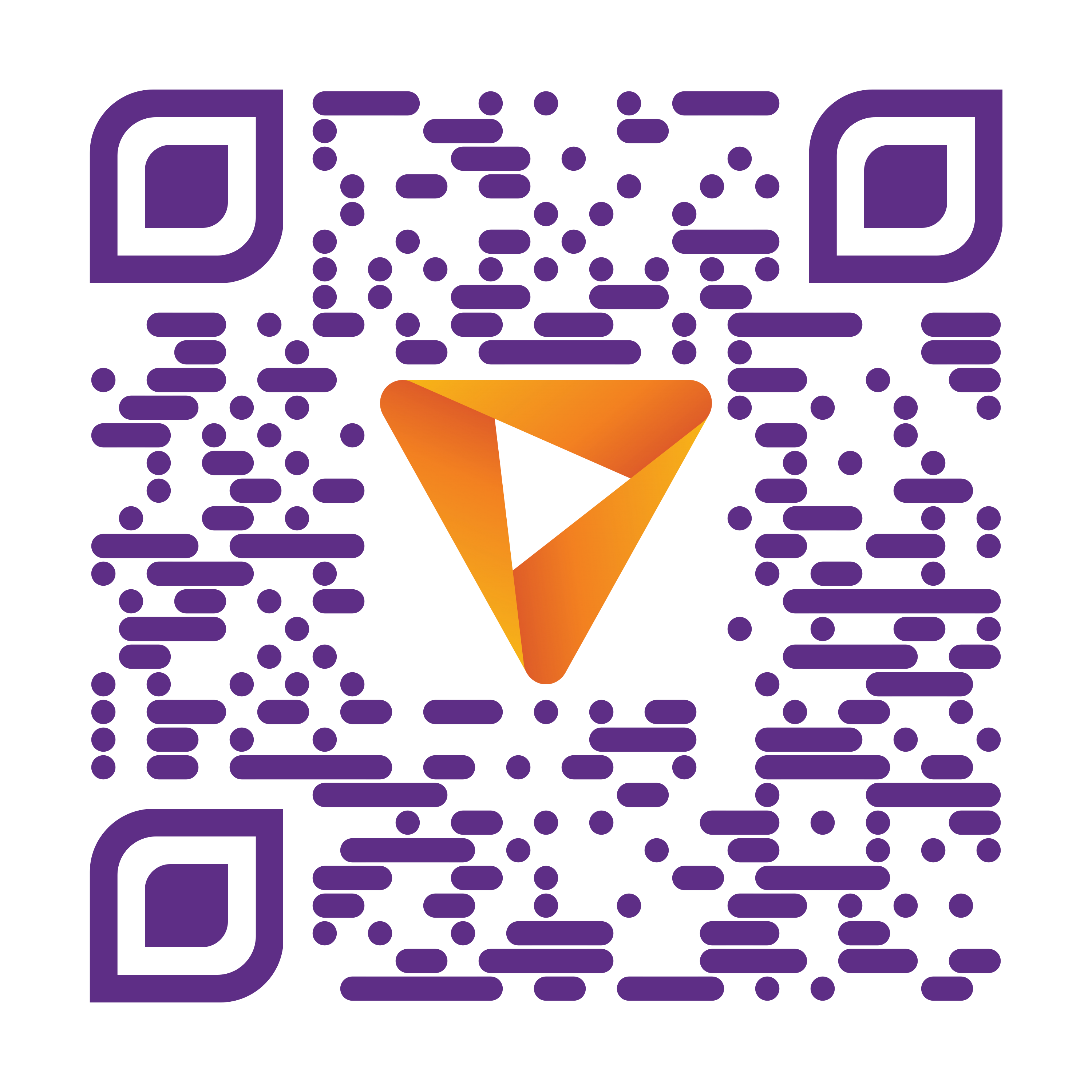
Nhận 1001+ lợi ích và ưu đãi với Tài khoản TPBank

MIỄN PHÍ
Chuyển tiền và 60+ loại phí

HOÀN TIỀN 1,2%
Với Thẻ TPBank Visa

CHỌN SỐ TÀI KHOẢN
Theo ý thích, khẳng định cá tính
Chuyển khoản và trả lương trên Internet Banking dành cho doanh nghiệp là hai chức năng được sử dụng khá nhiều và thường xuyên. Bài viết này sẽ đưa ra hướng dẫn chi tiết về hai tác vụ này, cũng là bài viết khép lại chuỗi bài hướng dẫn sử dụng các tính năng tài chính trên TPBank Biz.
Bài viết bao gồm các nội dung như sau:
1. Hướng dẫn chuyển tiền
1.1. Chuyển tiền đơn trong TPBank và liên ngân hàng
1.1.1. Chuyển tiền đơn trong TPBank
1.1.2. Chuyển tiền đơn liên ngân hàng
1.2. Chuyển tiền lô liên ngân hàng
1.3. Chuyển tiền định kỳ
1.4. Chuyển tiền nhanh đến số thẻ ATM
2. Hướng dẫn chuyển tiền chi lương
Bài viết liên quan: 3 dịch vụ Internet Banking cho doanh nghiệp hàng đầu tại TPBank
1. Cách sử dụng Internet Banking dành cho doanh nghiệp để chuyển khoản
Khi login vào hệ thống Internet Banking dành cho doanh nghiệp với user nhập, bạn có thể sử dụng các chức năng chuyển tiền trong TPbank, liên ngân hàng, chuyển nhanh tới số thẻ/tài khoản… bằng cách chọn vào mục Chuyển Khoản hoặc Chuyển Tiền ở màn hình Trang chủ.

1.1. Cách chuyển tiền đơn thông qua TPBank Biz - ứng dụng Internet Banking dành cho doanh nghiệp
1.1.1. Chuyển tiền đơn trong TPBank
Bước 1: Tại màn hình Chuyển Tiền >> Chuyển tiền trong TPBank, bạn chọn mục [Chuyển tiền đơn]
Bước 2: Tại màn hình chuyển tiền đơn trong TPbank, bạn chọn vào nút [Thay Đổi] để thay đổi tài khoản nguồn (nếu account có nhiều số tài khoản)

Bước 3: Nhấn nút [Chọn] để chọn số tài khoản

Bước 4: Bạn chọn vào icon Danh bạ để chọn tài khoản chuyển đến (nếu đã có tài khoản lưu trước đó), màn hình Chọn tài khoản chuyển đến hiển thị như bên dưới. Bạn có thể thực hiện search tài khoản bằng cách nhập tên hoặc số tài khoản vào textbox [Tìm kiếm], sau đó ấn nút
[Chọn] để chọn tài khoản chuyển đến.

Bước 5: Bạn chọn tài khoản chuyển đến ở danh bạ nhận, hoặc điền thông tin chuyển khoản vào các trường số tài khoản, số tiền, nội dung chuyển tiền.

Bước 6: Bạn có thể lưu lại mẫu chuyển tiền vào app ngân hàng cho doanh nghiệp bằng cách chọn vào toggle switch [Lưu mẫu chuyển tiền] để enable chức năng lưu mẫu chuyển tiền, sau đó đặt tên mẫu chuyển tiền bằng cách nhập vào textbox [Lưu mẫu chuyển tiền] hoặc sửa tên mặc định hệ thống tự sinh ra.
Bước 7: Sau khi nhập thông tin chuyển tiền hợp lệ, bạn chọn vào nút Tiếp Tục để đi tới màn hình xác nhận giao dịch chuyển tiền tương ứng. Tại màn hình Xác nhận chuyển tiền, nếu muốn hủy bỏ giao dịch chuyển tiền, bạn chọn nút [Hủy Bỏ]. Nếu bạn xác nhận nội dung giao dịch và muốn thực hiện tiếp giao dịch chuyển tiền thì chọn nút [Xác Nhận].
Bước 8: Ấn Xác nhận để chuyển sang bước xác thực OTP. Bạn nhập đúng mã xác thực OTP rồi chọn vào nút [Xác Thực].


Bước 9: Khi bạn nhập hợp lệ mã xác thực màn hình giao dịch thành công được hiển thị như mock-ups bên dưới. Khi bạn nhập hợp lễ mã xác thực nhưng vì lý do nào đó như time out, mất kết nối tới server hoặc bị lỗi thì hệ thống Internet Banking dành cho doanh nghiệp sẽ hiển thị màn hình giao dịch không rõ trạng thái hoặc thất bại như mock-ups bên dưới.

1.1.2. Chuyển tiền đơn liên ngân hàng
Bước 1: Bạn nhấn chọn vào mục [Chuyển tiền]
Bước 2: Chọn [Chuyển tiền đơn] tại mục [Chuyển tiền liên ngân hàng]

Bước 3: Nhập thông tin chuyển tiền

Bước 4: Chọn thông tin ngân hàng nhận:
Danh sách ngân hàng nhận chia làm 2 nhóm:
Nhóm ngân hàng nhận hỗ trợ chuyển tiền nhanh 24/7: Bạn có thể thực hiện chuyển nhanh 24/7 bằng cách nhập số tài khoản nhận, hệ thống sẽ kiểm tra và trả về thông tin tên tài khoản nhận tiền.

Nhóm ngân hàng không hỗ trợ chuyển nhanh 24/7: Bạn cần chọn thông tin Tỉnh/TP để thực hiện chuyển tiền thường bằng cách nhập các thông tin: Số tài khoản nhận, tên tài khoản nhận. Riêng trường hợp chuyển tiền đến Agribank/KBNN người dùng cần chọn thêm thông tin Chi nhánh để thực hiện chuyển tiền.

Bước 5: Chọn thông tin bên thụ hưởng từ danh bạ hoặc nhập số tài khoản


Bước 6 : Nhập thông tin chuyển khoản gồm: Số tiền, nội dung để tiếp tục thực hiện giao dịch. Nếu bạn muốn lưu lại thông tin mẫu chuyển tiền lên Internet Banking dành cho doanh nghiệp để tiếp tục sử dụng ở lần chuyển tiền sau, chọn [Lưu mẫu chuyển tiền].

Bước 7: Sau khi bạn nhập đủ các thông tin ở màn hình nhập, người dùng chọn vào nút Tiếp Tục, màn hình Xác nhận thông tin được hiển thị để người dùng xác nhận lại một lần nữa thông tin chuyển khoản của mình.
Bước 8: Ấn nút Xác nhận để chuyển sang màn hình xác thực. Bạn nhập đúng mã xác thực OTP rồi chọn vào nút [Xác Thực].

Bước 9: Khi bạn nhập mã xác thực hợp lệ, màn hình giao dịch thành công được hiển thị như mock-ups bên dưới. Khi người dùng nhập mã xác thực hợp lệ nhưng vì lý do nào đó như time out, mất kết nối tới server hoặc bị lỗi thì hệ thống sẽ hiển thị màn hình giao dịch không rõ trạng thái hoặc thất bại như mock-ups bên dưới.

1.2. Cách sử dụng Internet Banking dành cho doanh nghiệp để chuyển tiền lô liên ngân hàng
Bước 1: Chọn [Chuyển tiền] > chọn [Chuyển tiền theo lô] trong mục chuyển tiền Liên ngân hàng. Bạn có thể click [Thay đổi] để thực hiện thay đổi thông tin tài khoản nguồn.

Bước 2 : Người dùng chọn cách thức thực hiện giao dịch :
- 1. Tự động phân kênh : Hệ thống app ngân hàng cho doanh nghiệp sẽ tự động điều hướng chuyển tiền nhanh/chuyển tiền thường dựa vào thông tin bên thụ hưởng, số tiền chuyển mà khách hàng đã tải lên
- 2. Chuyển tiền thường : Hệ thống mặc định điều hướng các giao dịch theo kênh chuyển tiền thường.

Bước 3 : Chọn [Tải về file mẫu] để tải về file mẫu chuyển tiền chi lương do Internet Banking dành cho doanh nghiệp TPBank Biz cung cấp để sử dụng tính năng này.


Bước 4 : Sau khi điền thông tin vào file mẫu, bạn ấn [Chọn file] hoặc kéo thả file vào ô upload file để tải lên file mẫu chuyển tiền. Nếu file tải lên có lỗi, hệ thống sẽ báo [số lượng lỗi trên file ], và không cho phép bạn ấn nút tiếp tục khi nhập đủ thông tin, hiển thị bảng thông tin chi tiết các lỗi trong file do khách hàng tải lên. Nếu file tải lên không có lỗi, hệ thống Internet Banking dành cho doanh nghiệp sẽ báo [0 lỗi], và cho phép khách hàng ấn nút tiếp tục khi nhập đủ thông tin.

Bước 5: Sau khi nhập đúng và đủ thông tin, bạn ấn nút [tiếp tục] để chuyển sang màn hình xác nhận giao dịch. Bạn nhập mã xác thực OTP và click [Xác thực] để thực hiện xác thực giao dịch.

1.3. Cách sử dụng Internet Banking dành cho doanh nghiệp để chuyển tiền định kỳ
Bước 1: Bạn có thể quản lý các lệnh chuyển khoản định kỳ đang thực hiện của công ty ở phần [Lệnh chuyển tiền định kỳ] tại màn hình Chuyển tiền, Chọn nút mũi tên “>” để xem tất cả danh sách.

Bước 2: Bạn có thể vào các tab [Hàng Ngày], [Hàng Tuần], [Hàng Tháng], [Hàng Năm] để thực hiện cài đặt các lịch chuyển tiền định kỳ trên ứng dụng Internet Banking dành cho doanh nghiệp theo ngày, tuần, tháng hoặc năm.

Bước 3: Để chọn khoảng thời gian đặt lịch định kỳ, bạn nhấn vào date picker để hiển thị màn hình chọn khoảng thời gian. Sau đó, bạn nhập hoặc chọn từ date picker khoảng thời gian [Từ ngày] và [Đến ngày] hợp lệ. Hệ thống sẽ hiển thị số giao dịch dự kiến trong khoảng thời gian đã chọn trên màn hình.

Bước 4: Sau khi thông tin khoảng thời gian được điền đầy đủ, bạn nhập thông tin chuyển khoản định kỳ với loại giao dịch là Trong TPBank.

Bước 5: Sau khi đã nhập đủ các thông tin ở màn hình nhập, bạn chọn vào nút Tiếp Tục, màn hình Xác nhận thông tin được hiển thị để người dùng xác nhận lại một lần nữa thông tin chuyển khoản của mình. Bạn nhập đúng mã xác thực OTP rồi chọn vào nút [Xác Thực] tương tự các chức năng khác trên app ngân hàng cho doanh nghiệp.

1.4. Cách sử dụng Internet Banking dành cho doanh nghiệp để chuyển tiền nhanh tới số thẻ ATM
Để chuyển tiền nhanh qua NAPAS, bạn có thể sử dụng chức năng chuyển nhanh tới số thẻ/tài khoản để thực hiện chuyển tiền với các tài khoản ở ngân hàng khác nhau bằng cách chọn vào nút Chuyển tiền từ màn hình Trang Chủ sau đó chọn vào tab Chuyển nhanh tới số thẻ/tài khoản.

Bước 1: Bạn chọn vào radio button [Chuyển tiền qua số thẻ] để sang màn hình Chuyển tiền qua số thẻ.

Bước 2: Nhập thông tin chuyển tiền:
Bạn nhập thông tin số thẻ, nếu số thẻ chính xác và hệ thống hỗ trợ chuyển tiền qua số thẻ này thì hệ thống sẽ trả về thông tin tên chủ thẻ và ngân hàng nhận. Bạn kiểm tra lại thông tin hệ thống trả về và nhập đầy đủ các thông tin chuyển tiền để tiếp tục thực hiện giao dịch.

Bước 3: Bạn tiếp tục giao dịch và xác nhận thông tin chuyển tiền bằng cách chọn vào nút [Xác Nhận] hoặc chọn nút [Hủy Bỏ] để dừng giao dịch, về màn hình nhập thông tin chuyển khoản. Bạn nhập mã xác thực OTP.

2. Hướng dẫn chi lương bằng Internet Banking dành cho doanh nghiệp TPBank Biz
Bước 1: Bạn chọn [Chuyển tiền] > chọn [Chuyển tiền chi lương] trong mục chuyển tiền trong TPBank.
Bước 2: Bạn chọn [Tải về file mẫu] để tải về file mẫu chuyển tiền chi lương do TPBank cung cấp để sử dụng tính năng này.

Bước 3: Sau khi điền thông tin vào file mẫu, bạn ấn [Chọn file] để tải lên file chứa danh sách thanh toán lương trực tuyến, hoặc kéo thả vào ô tải file. Nếu file tải lên có lỗi, hệ thống sẽ báo [số lượng lỗi trên file], và không cho phép khách hàng ấn nút tiếp tục khi nhập đủ thông tin, hiển thị bảng thông tin chi tiết các lỗi trong file do khách hàng tải lên. Nếu file tải lên không có lỗi, hệ thống sẽ báo [0 lỗi], và cho phép bạn ấn nút tiếp tục khi nhập đủ thông tin.

Bước 4 : Sau khi nhập đúng và đủ thông tin, bạn ấn nút [tiếp tục] để chuyển sang màn hình xác nhận giao dịch thanh toán lương trực tuyến. Tại màn hình xác nhận giao dịch, người dùng có thể ấn nút [Xem danh sách] để xem danh sách chi tiết tải lên.


Bước 5: Bạn nhập mã xác thực OTP và click [Xác thực] để thực hiện xác thực giao dịch. Sau khi xác thực thành công, hệ thống Internet Banking dành cho doanh nghiệp sẽ hiển thị kết quả khởi tạo giao dịch cho bạn.

Bài hướng dẫn của chúng tôi về cách chuyển khoản và thanh toán lương trên Internet Banking dành cho doanh nghiệp xin phép được kết thúc tại đây. Nếu có nhu cầu tư vấn trực tiếp, Quý doanh nghiệp có thể liên hệ với chúng tôi thông qua HOTLINE: 1900 58 58 85 / 1900 60 36. Quý doanh nghiệp có thể xem lại hai bài viết hướng dẫn trước đó tại đây:
Xem thêm: HDSD TPBank Biz để quản lý thông tin và bảo lãnh
Xem thêm: HDSD TPBank Biz để thanh toán quốc tế
Bài viết liên quan
Sản phẩm dành cho bạn